궁금한 것은 못 참는 성격이라서 이번에는 사무실용 컴퓨터에서 이 문제를 재현하고 해결 방법을 찾아 보기로 했다.
[문제의 정의] Windows 환경에서 범용 USB AUDIO 디바이스로서 잘 작동하던 Behringer U-Control UCA-200 또는 U-Phoria UM2 오디오 인터페이스에 Behringer 전용 ASIO driver(BEHRINGER_2902_X64_2.8.40)를 설치했다가 제거하면 이 오디오 장치가 다시 작동하지 않는다.
집에서 사용하는 노트북 컴퓨터와 달리 Windows 10이라서 사소한 차이가 날지도 모르겠다. 오늘의 테스트 대상은 U-Phoria UM2 오디오 인터페이스이다.
 |
| 실험을 진행한 컴퓨터의 환경. |
 |
| 드라이버 설치 직후의 작동 모습. 'USB AUDIO CODEC'이 아님에 유의할 것. 물론 이것은 'ASIO'로서 작동하는 것은 아니다 |
전용 드라이버를 제거하려면 설치용 프로그램을 더블클릭하여 'uninstall' 버튼을 클릭하거나, 다음의 두 가지 방법을 사용한다.
.png) |
| 전통적인 프로그램 제거 방법(제어판 → 프로그램 및 기능). |
.png) |
| 요즘 스타일(앱 및 기능, '설정 → 앱'으로도 실행 가능)로 제거하기. |
전용 드라이버의 제거 후 재부팅을 하면 UM2가 USB 포트에 연결되어 있음에도 불구하고 LED도 들어오지 않고 작동도 되지 않는다. 장치 관리자를 열어보면 Behringer USB AUDIO에 느낌표 표시가 보인다. 이 디바이이스를 일단 제거해 보자.
 |
| '장치 관리자' 또는 'devmgmt.msc'. |
 |
| 반드시 '이 장치의 드라이버 소프트웨어를 삭제합니다'를 선택하여 깔끔하게 지워야 한다. |
디바이스 제거 후 UM2의 연결을 해제했다가 다시 꽂아 보라. 다음과 같이 드라이버가 설치된다.
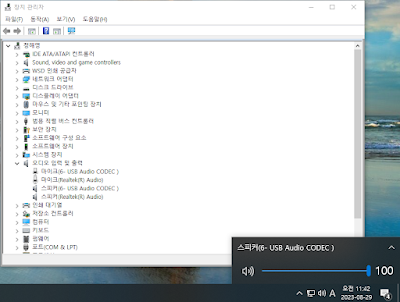 |
| 재설치 실험이 반복될수록 디바이스명의 숫자가 자꾸 커지는 것은 불만이다. |
또는 연결 상태를 바꾸지 않고 장치관리자 내에서 '하드웨어 변경 사항 검색'을 실시하면 된다.
bsub2902.* 파일을 일부러 찾아서 지울 필요도 없었다. 언제 무슨 일이 있었냐는 듯, UM2는 정상적으로 작동한다. 전용 ASIO driver가 필요하면 다시 설치하면 그만이다. 익히 알고 있는 방법만으로도 충분히 해결 가능하였다.
위에서 소개한 방법을 집에서 음악 작업용으로 사용하는 ThinkPad E14 G3(Windows 11)에 적용하였을 때도 USB AUDIO CODEC이 정상적으로 재설치되었다.

댓글 없음:
댓글 쓰기